一体机电脑如何用u盘装系统,一体机电脑怎么u盘装系统
发布时间:2023-08-23 10:17:21
一体机电脑如何用u盘装系统?大家好,今天我来和大家分享一下关于一体机电脑如何使用U盘来安装系统的方法。随着科技的不断发展,一体机电脑已经成为了我们生活中不可或缺的一部分。然而,有时候我们可能需要重新安装系统,而使用U盘来进行系统安装是一种方便快捷的方法。接下来,我将为大家详细介绍一下一体机电脑怎么用u盘装系统的步骤和注意事项。

一体机电脑如何用u盘装系统
一、制作u盘启动盘
1、在电脑店官网中,切换到下载中心,点击【立即下载】,即可下载电脑店,这一制作启动盘所需的工具。
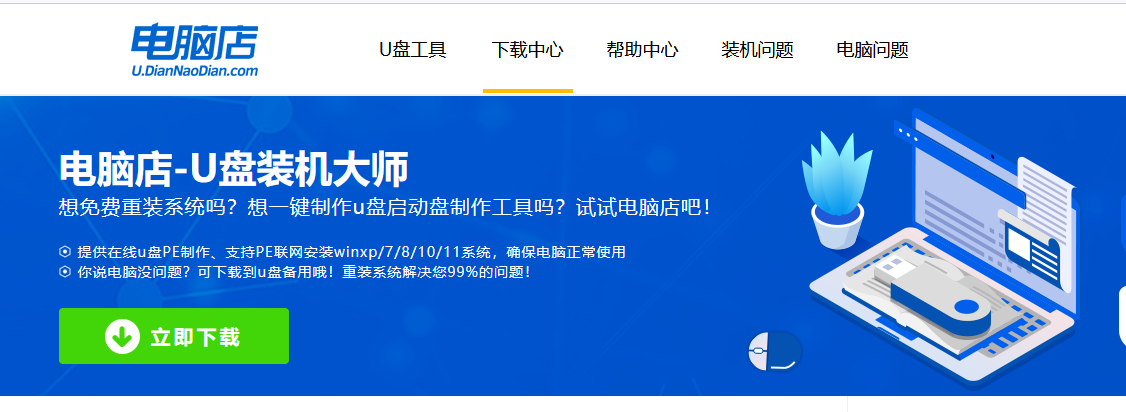
2、下载后进行解压安装,打开电脑店的制作工具。
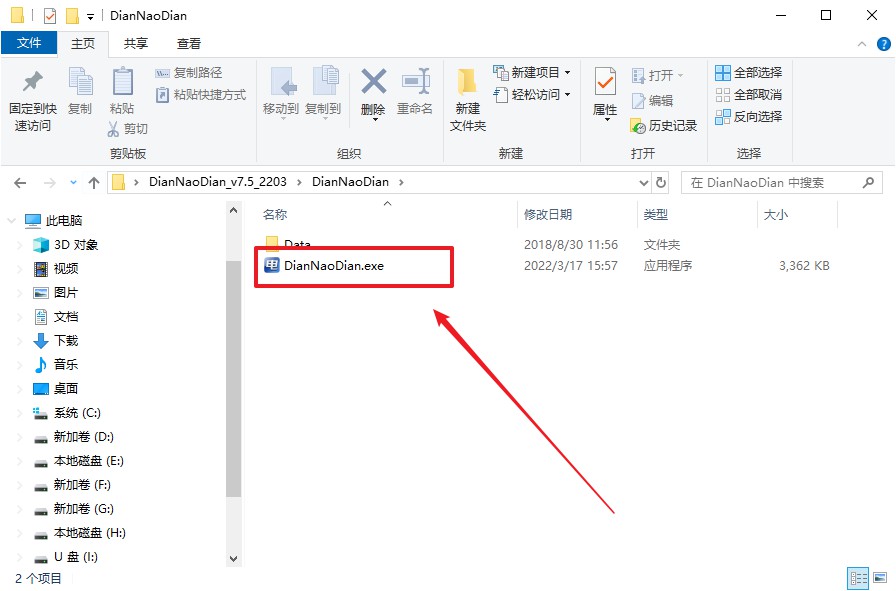
3、默认设置,点击【全新制作】。
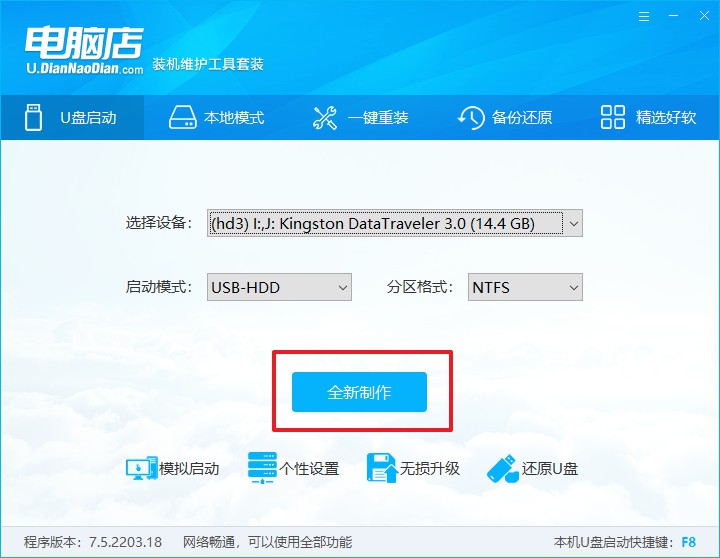
4、u盘启动盘制作完毕后,电脑会弹出提示框弹出,你可以点击【是】查看教程,也可以点击【否】关闭页面。
二、设置u盘启动盘
1、在电脑店官网首页查询u盘启动快捷键,如下图所示:
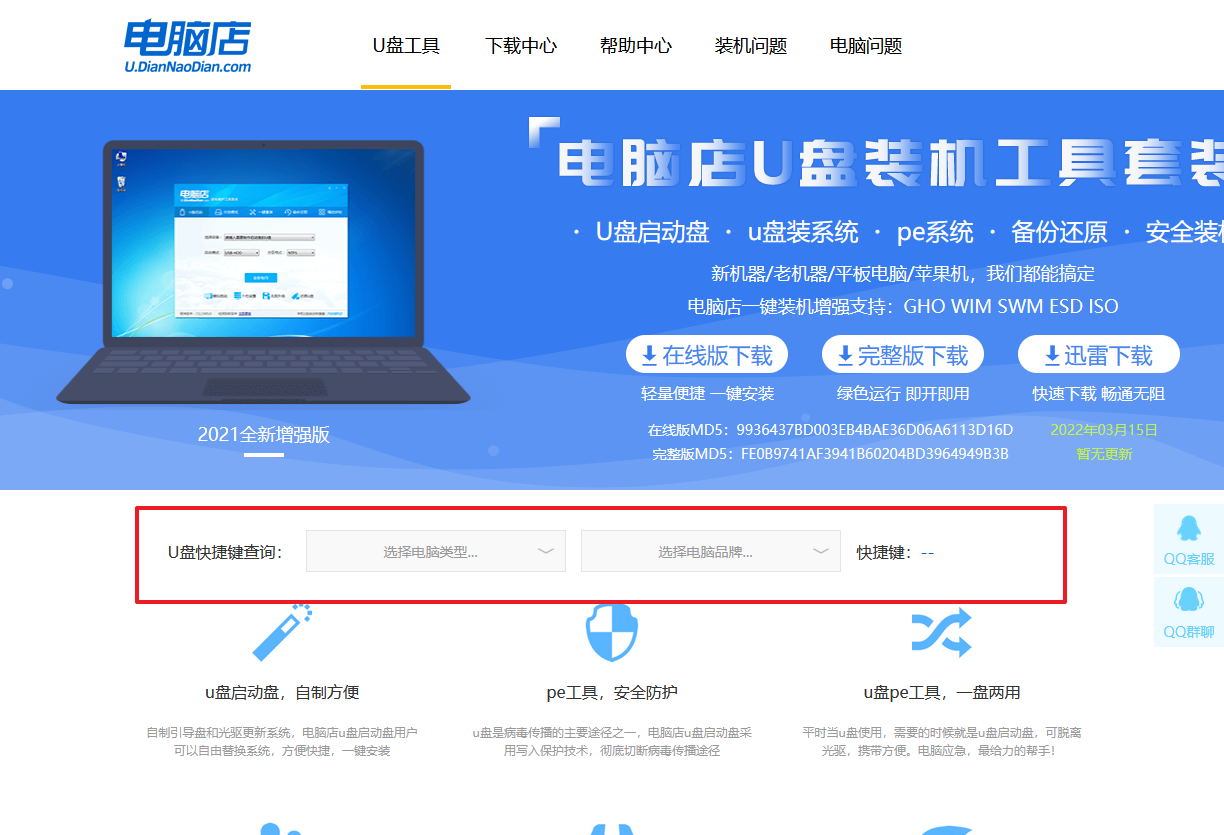
2、u盘启动盘连接电脑,重启出现开机画面,按u盘启动快捷键进入BIOS设置界面。
3、在窗口中,移动光标选择u盘启动为第一启动项,之后按F10键保存并且重启电脑即可。
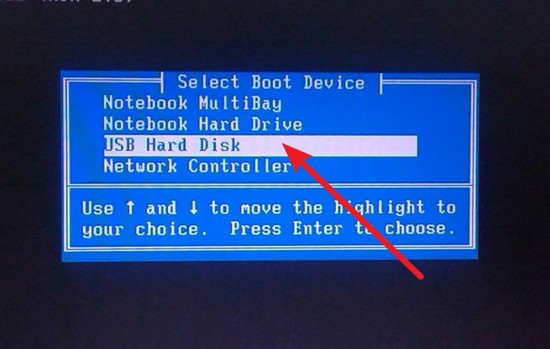
4、此时就会进入电脑店主菜单,选择【1】这一选项后回车。
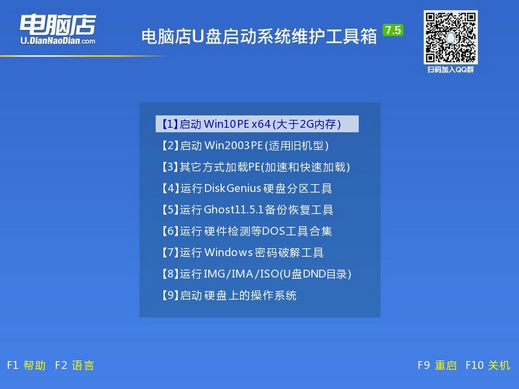
三、u盘装系统
1、设置完电脑店主菜单后进入winpe,找到并打开一键装机的软件。
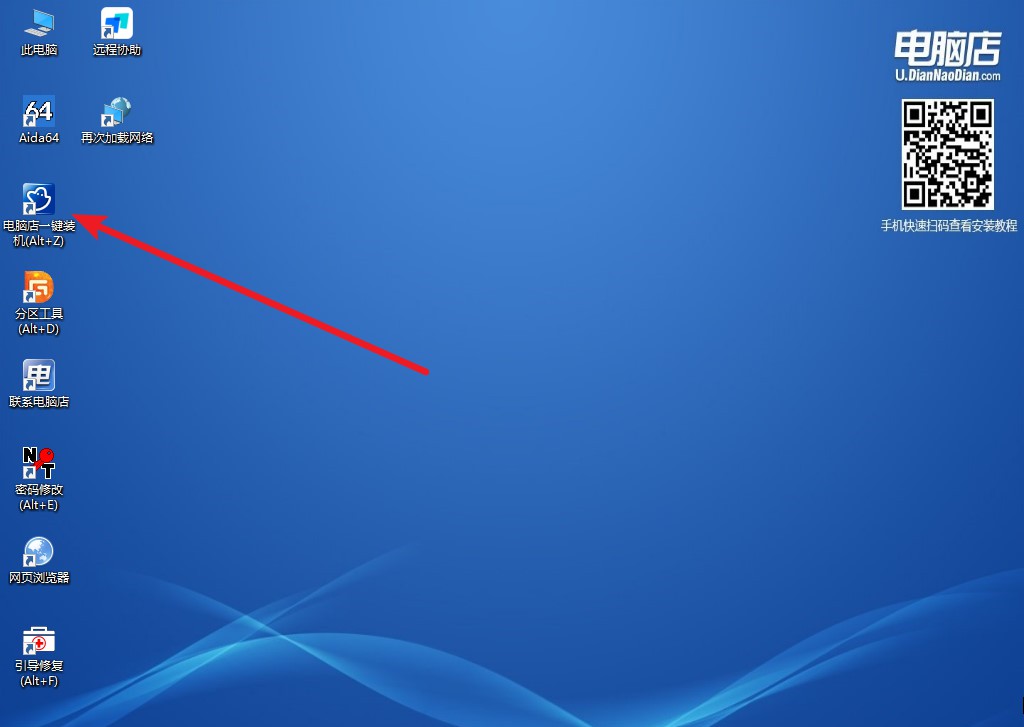
2、如下图所示,按照提示操作,最后点击【执行】。
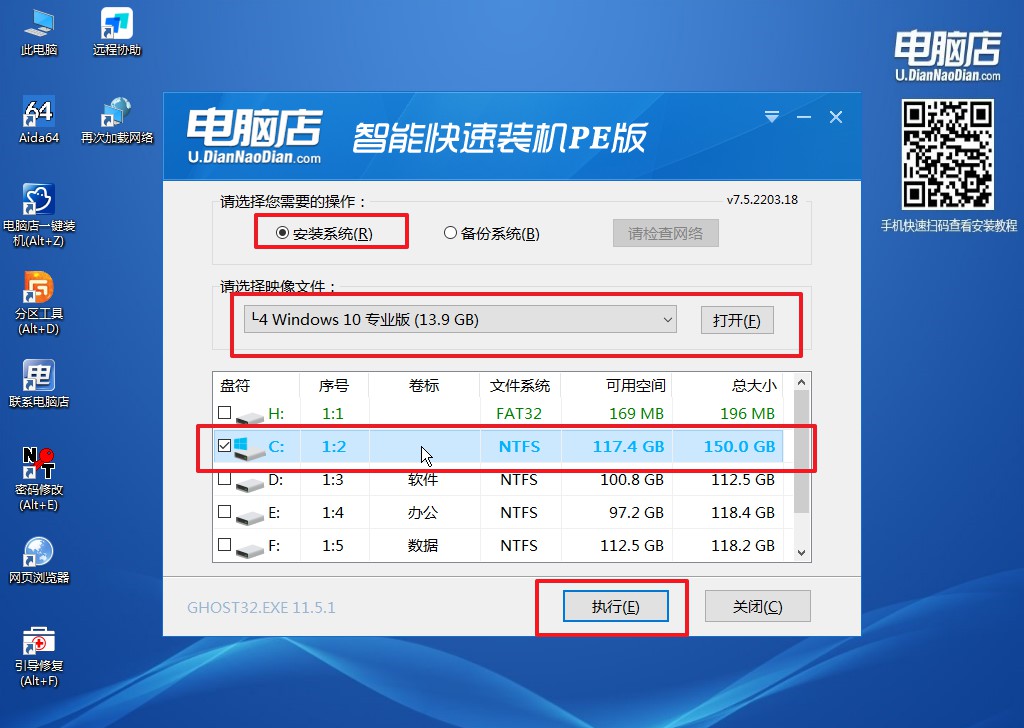
3、在还原窗口中,默认设置点击【是】。接着勾选【完成后重启】,等待安装即可。
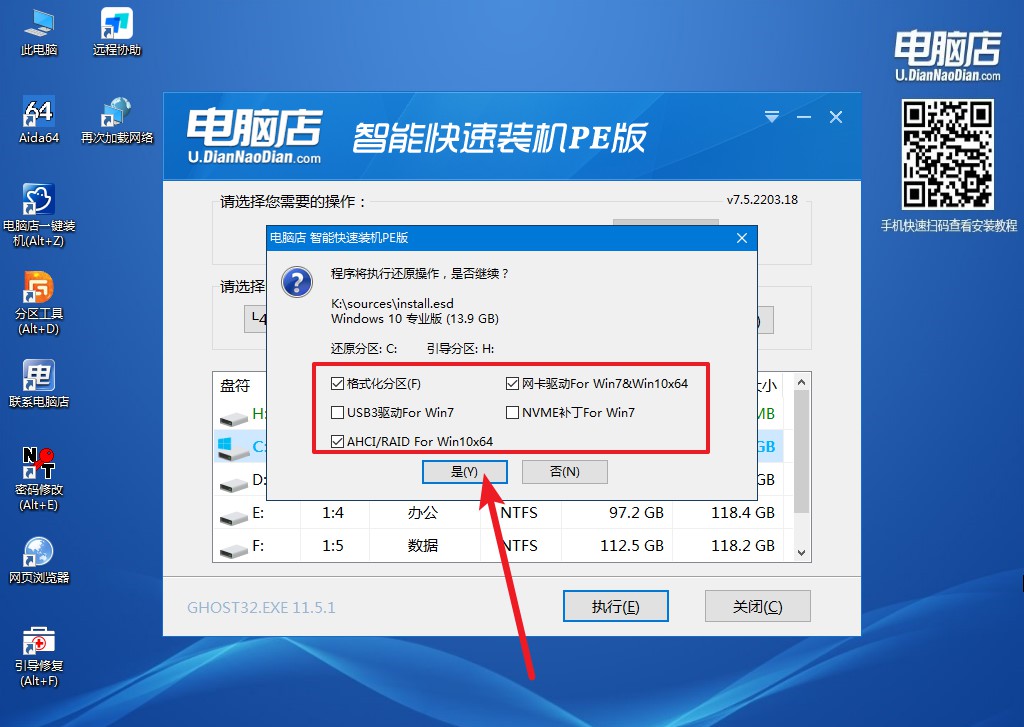
4、之后会重启电脑,我们稍等一会就可以进入win10系统了。
通过以上一体机电脑如何用u盘装系统的步骤,我们成功地完成了一体机电脑使用U盘来安装系统的过程。希望这些方法和注意事项能够对大家有所帮助。在进行系统安装之前,请务必备份好重要的数据,以免造成不必要的损失。如果在安装过程中遇到任何问题,建议及时寻求专业人士的帮助。谢谢大家的聆听,希望大家能够顺利完成一体机电脑的系统安装。祝大家使用愉快!

